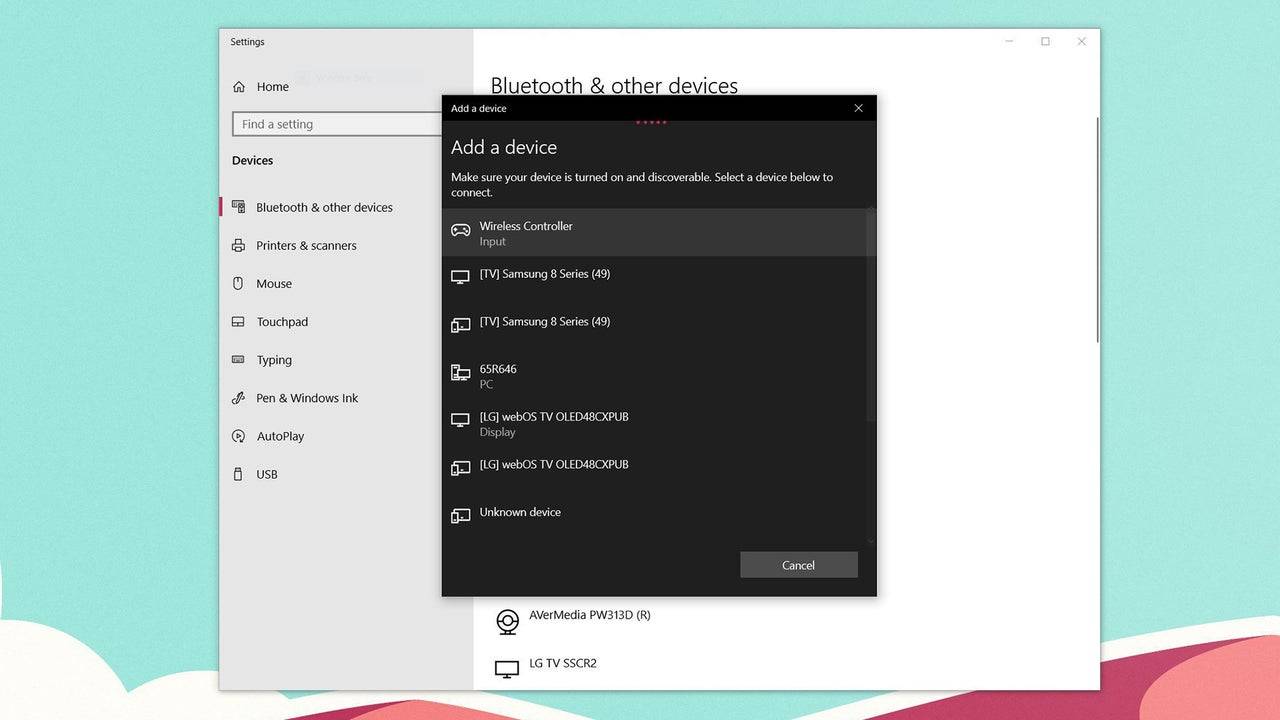Controlador PS5: Guia de emparelhamento para PC fácil
- By Jonathan
- Apr 25,2025
O Sony DualSense se destaca como o melhor controlador PS5, graças aos seus recursos inovadores, aderência confortável e design ergonômico, aprimorando sua experiência de jogo no PlayStation 5 . Embora conectar o DualShock 4 aos melhores PCs para jogos tenha sido um desafio, o DualSense oferece suporte a PC muito mais robusto, tornando -o um dos principais concorrentes entre os melhores controladores de PC . Abaixo, você encontrará o quão direto é conectar seu dualsense a um PC.

Itens necessários para emparelhar o controlador PS5 com o PC:
- Cabo USB-C pronto para dados
- Adaptador Bluetooth para PC
Emparelhar seu controlador DualSense com um PC pode ser complicado se você estiver despreparado. O DualSense não inclui um cabo USB quando comprado separadamente, e nem todos os PCs vêm com Bluetooth embutido. Para conectar seu dualsense a um PC, você precisará de um cabo USB-C que suporta transferência de dados-alguns cabos de orçamento apenas fornecem energia. Este cabo pode ser C-para-C se o seu PC tiver uma porta USB-C ou USB-C-para-A para as portas USB retangulares tradicionais.
Se o seu PC não possui o Bluetooth, adicionar é simples. O mercado oferece vários adaptadores Bluetooth, alguns que se encaixam em um slot para PCIE dentro do seu computador e outros que exigem apenas uma porta USB disponível.

Nossa melhor escolha: transmissor Bluetooth Creative BT-W5
Veja na Amazon
Como emparelhar o controlador PS5 ao PC sobre USB:
 Conecte seu cabo USB selecionado em uma porta aberta no seu PC.
Conecte seu cabo USB selecionado em uma porta aberta no seu PC.- Conecte a outra extremidade do cabo na porta USB-C no seu controlador DualSense.
- Aguarde o PC do Windows reconhecer o controlador DualSense como um gamepad.
Como emparelhar o controlador PS5 DualSense ao PC sobre o Bluetooth:
- Acesse as configurações Bluetooth do seu PC pressionando a tecla Windows, digitando "Bluetooth" e selecionando Bluetooth e outros dispositivos no menu.
- Selecione Adicionar Bluetooth ou outro dispositivo .
- Escolha Bluetooth na janela pop-up.
- No seu controlador DualSense (com ele desconectado e desligado), pressione e segure o botão PS e crie o botão (ao lado do D-PAD) ao mesmo tempo até que a barra de luz sob o touchpad comece a piscar.
- No seu PC, selecione seu controlador DualSense na lista de dispositivos Bluetooth disponíveis.